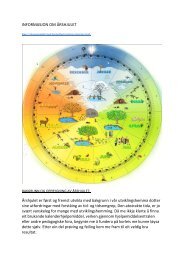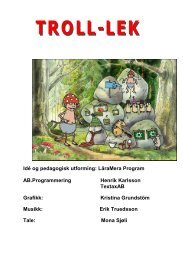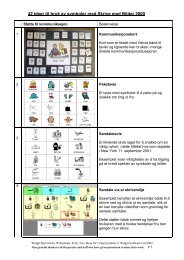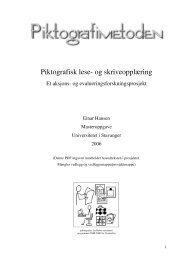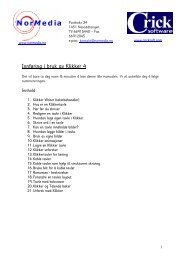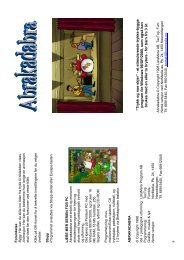Klikker 5 Brukerveiledning - NorMedia AS
Klikker 5 Brukerveiledning - NorMedia AS
Klikker 5 Brukerveiledning - NorMedia AS
Create successful ePaper yourself
Turn your PDF publications into a flip-book with our unique Google optimized e-Paper software.
Redigering av <strong>Klikker</strong>tavler<br />
Introduksjon av redigeringsmodus<br />
<strong>Klikker</strong> 5 har en redigeringsmodus som gjør det lettere for deg å redigere tavler. Man starter<br />
redigeringsmodus fra menyen, velg Redigere, og Redigeringsmodus.<br />
Når du kommer inn i redigeringsmodus, vises en verktøylinje for redigering:<br />
Utforsker – viser <strong>Klikker</strong> utforsker.<br />
Felt Palett – lar deg legge til felt i tavla.<br />
Bilder – lar deg legge bilder inn i felt.<br />
Lyder – lar deg legge lyder inn i felt.<br />
Tavle – lar deg forandre tavle-egenskaper:<br />
Forandre tavle farge og mønster<br />
Legge til lyd eller video når ei tavle åpnes eller lukkes<br />
Lagre tavlestørrelsen<br />
Forandre arbeidsområdet i ei Sprett-opp tavle<br />
Automatisk forandring av feltavstand<br />
Utelat aktiv tavle ved utskrift a tavlesettet<br />
Writer – viser <strong>Klikker</strong> Writer innstillinger i det aktive tavlesettet.<br />
Tale – lar deg forandre tale-stemmen<br />
Verktøy – lar deg vise eller skjule verktøylinja til <strong>Klikker</strong> Writer og tavler<br />
I redigeringsmodus, kan du plassere eller endre størrelse på felt ved å dra dem. Du kan også høyreklikke<br />
på et felt eller ei tavle for å få vist menyen til feltet eller tavla. Dette gjør at det er veldig enkelt<br />
å redigere tavlene. Hvis du høyre-klikker på et felt, lar menyen deg lytte til lyden i feltet eller redigere<br />
teksten uten å holde Shift tasten nede.<br />
Merk: Hvis du har en mus med rullehjul, kan du klikke på hjulet i stedet for høyre-klikk for å høre<br />
lyden i feltet.<br />
Gå ut av redigeringsmodus<br />
For å gå tilbake til kjøremodus, trykk øverst til høyre på Verktøylinja for redigering for å lukke den<br />
og gå ut av redigeringsmodus.<br />
Bruk feltpaletten<br />
Feltpaletten lar deg legge felt inn i tavla ved rett og slett å dra feltene inn i tavla. Enklere kan det ikke<br />
gjøres.<br />
For å få vist Feltpaletten, trykk på Felt paletten på Verktøylinja for redigering, eller åpne Vis<br />
menyen og velg Feltpalett<br />
Side 20 of 70